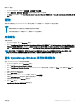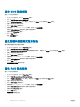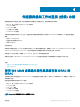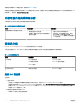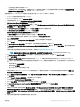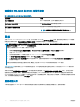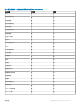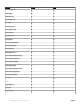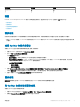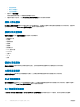Users Guide
透過使用 WS-MAN 的 iDRAC 的物件探索
表 12. 透過使用 WS-MAN 的 iDRAC 探索到的物件。
探索物件 說明
Dell 伺服器探索 將 Dell 伺服器分類,並填入重要屬性和元件。
Dell Device Helper 探索 將 DellDeviceHelper 當作物件進行探索。
Dell 主機 NIC 相互關聯探索
將主機 NIC 介面與實體介面建立關聯。
註: 合作網路介面僅顯示群組中諸多 NIC 其中之一。
監視
安裝 Dell EMC Server Management Pack Suite 後,您可以使用 OpsMgr 的 Monitoring (監視) 窗格,選取提供已探索到之 Dell 伺服器
的健全狀況資訊的檢視。伺服器與機架工作站監視 (授權) 功能會探索與監視 Dell 伺服器的健全狀況。
註: 若要接收透過以主機作業系統存取 iDRAC 探索到的裝置發出的 SNMP 警示,您必須在受管節點安裝 SNMP 服務,並將管理
伺服器
IP 位址設為 SNMP Services 中的設陷目的地。
若要在受管節點安裝 SNMP 服務,請執行下列步驟:
1 瀏覽至 Server Manager (伺服器管理員) > Roles and Features (角色與功能) > Features (功能)受管節點。
2 安裝 SNMP Services。
3 從可用的服務清單中,以滑鼠右鍵按一下 SNMP Services 並選取 Properties (屬性)。
4 在 SNMP 服務內容 (本機電腦) 視窗中,選取 Traps (設陷) 標籤。
5 在 Community name (社群名稱) 欄位中設定社群字串,並提供管理伺服器 IP 位址的 Trap Destinations (設陷目的地) 欄位,
然後按一下確定。
您現在將能夠從藉由使用透過主機作業系統 (實驗性)方法存取 iDRAC 的 iSM 探索到的節點接收 SNMP 設陷。
重要性層級指示燈能顯示網路上之 Dell 伺服器的健全狀況。其中包括定期監視大型模組化系統,以及支援的 Dell Precision 機架及其
元件的健全狀況。
系統元件係透過伺服器與機架工作站監視這一免代理監視功能受到監視,而伺服器與機架工作站監視 (授權) 功能,並不完全相同。
這種情況是可能發生的;因為,整體伺服器健全狀況係透過免
(OMSA) 和授權 (使用 WS-MAN 的 iDRAC、透過主機作業系統存取
iDRAC 或是使用 WMI 的 iSM) 方式顯示,而其可能有所不同。當您察覺差異時,細查至特定元件狀態時,以解決特定問題狀況的系統
元件,使伺服器的整體健全狀況回到 OK (良好) 狀態。
監視硬體元件
下表針對透過使用 WS-MAN 的 iDRAC 探索到的裝置的可擴充功能與詳細功能支援的監視硬體元件,提供相關資訊。
36
伺服器與機架工作站監視 (授權) 功能